win8联想笔记本屏幕经常自动变暗的处理办法,联想笔记本怎么关闭自动感光
win8联想笔记本屏幕经常自动变暗的处理办法,联想笔记本怎么关闭自动感光?
使用过笔记本的网友都熟悉,开机情况下如果一段时间你无对电脑进行操作,笔记本会自动将亮度降低。这项设置是win8系统为了节能以及增加笔记本的续航时间。还有一项功能就是依据光线的强弱自动调节屏幕亮度、此项功能基本是从手机功能上演化而来的。但是许多网友不爱好这项设置,那么大家该怎么处理win8联想笔记本屏幕经常自动变暗的故障呢?下面大家就一起来学习一下win8联想笔记本屏幕经常自动变暗的处理办法吧
具体步骤:
1、首先,请我们点击windows操作系统中的控制面板菜单,没有论你是使用win8还是win8操作系统,直接进入计算机界面中,打开如下图所示的位置选中控制面板。
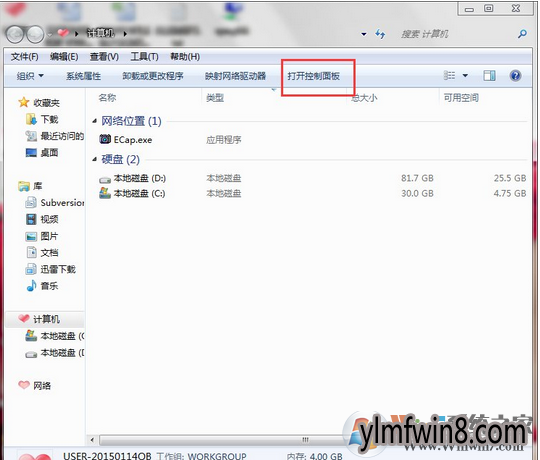
2、点击控制面板之后,打开“电源管理”菜单选项,进入笔记本电脑电源管理主界面。
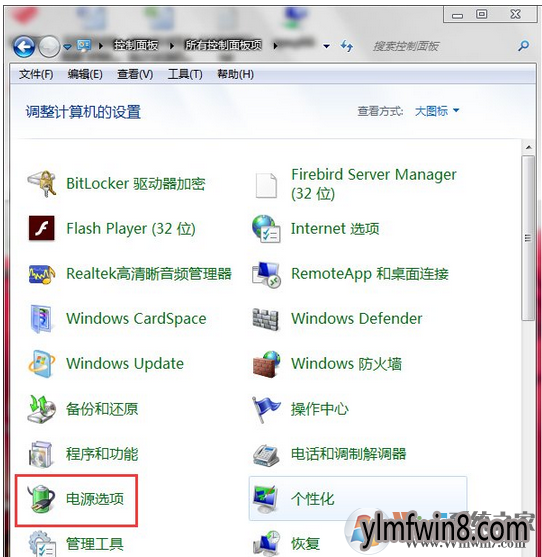
3、进入电源管理界面之后,打开界面最左侧的“选中关闭显示器的时间”选项,进入该选项设置。
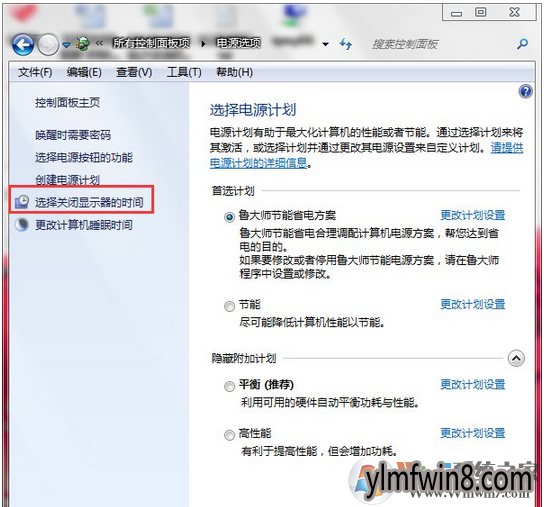
4、首先将关闭显示器和睡眠状态选中为“从不”,然后打开“更改电源高级设置”选项,进入高级电源设置选项,在windows8系统中大概操作略有改变。
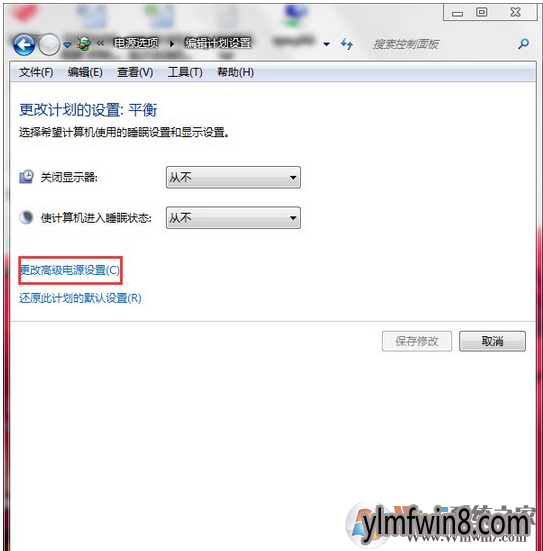
5、在接下来跳出的界面中,大家的直接打开右侧的“Lenovo电源管理”选项,当然前提是你安装了联想电源管理软件,但是如果你不安装该软件的话是否会实现亮度随光线的改变而改变这个功能的。
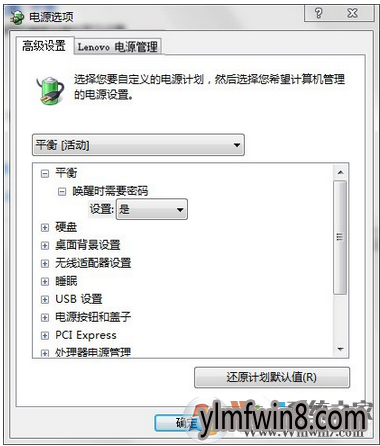
6、在接下来跳出的界面中,大家打开“启动联想电源管理软件”,如果你的电脑系统中联想电源管理软件默认在系统托盘中有图片显示,可以直接打开进入联想电源管理软件。
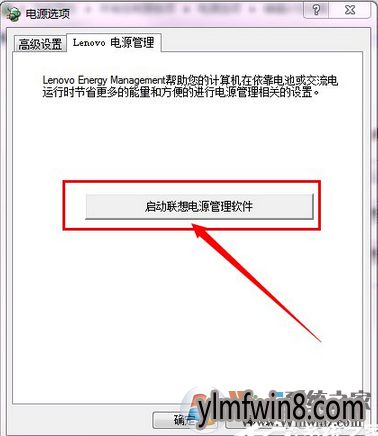
7、接下来,在点击的联想电源管理软件中打开如下图所示位置的设置按钮,点击设置。大概有的同学的电脑系统中的联想电源管理软件和下图所示的不一样,但是原理基本上是一致的。
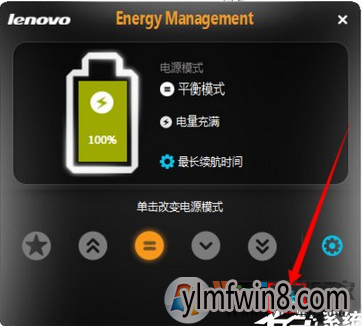
8、点击设置界面之后,打开选中“智能控制”按钮,进入智能控制选项开始调节屏幕亮度的设置啦。
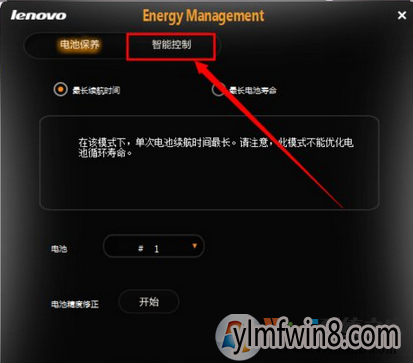
9、在接下来的界面中,大家可以看到有一个关于依据光线亮度控制屏幕亮度的选项,然后默认是处于开启状态的,所以大家就会感觉屏幕经常自己就变暗了,当然这并不是所有的同学的电脑都有这个功能,看你的电脑支不支持这个功能啦,需要电脑屏幕中装有光敏元件。
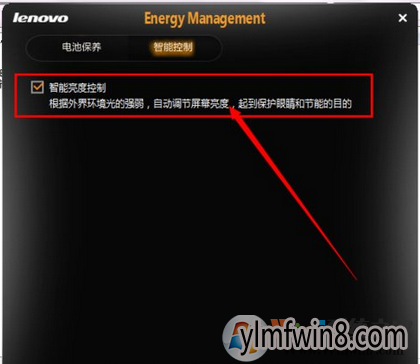
10、最后,大家将这个选项取消掉,然后打开设置界面最下方的“确定”按钮,保存设置之后,然后大家便不用再担心屏幕会自动变暗这个故障啦,小伙伴们要是碰到这个故障的话,赶快试试吧。

总结:关以上就win8联想笔记本屏幕经常自动变暗的处理办法了;不熟悉如何设置的网友,可以通过上述的办法去设置,这样你的笔记本就不会依据光线自动调节亮度了。
相关文章
更多+-
11/28
-
12/28
-
04/11
-
05/12
-
12/01
手游排行榜
- 最新排行
- 最热排行
- 评分最高
-
动作冒险 大小:322.65 MB
-
角色扮演 大小:182.03 MB
-
动作冒险 大小:327.57 MB
-
角色扮演 大小:77.48 MB
-
卡牌策略 大小:260.8 MB
-
模拟经营 大小:60.31 MB
-
模拟经营 大小:1.08 GB
-
角色扮演 大小:173 MB




































